
Tablet Amazon Kindle Fire beroperasi di Fire OS. Anda tidak dapat menemukan banyak aplikasi di toko Amazon untuk Fire Tablet Anda. Namun, Anda dapat dengan mudah mengatur tablet Amazon Anda untuk menginstal aplikasi dari Google PlayStore. Amazon Fire adalah OS berbasis Android, dan semua Aplikasi Android dari Google Play Store akan berfungsi di Amazon Fire Tablet.
Langkah pertama untuk menginstal Aplikasi Android di Android Fire adalah menginstal Google Play Store di Fire Tablet. Setelah Anda memiliki Google Play Store di tablet Fire HD, Anda dapat menginstal semua Aplikasi Android di Amazon fire dan beroperasi seperti halnya Tablet Android. Tidak diperlukan rooting untuk menginstal Aplikasi Android pada Tablet Fire HD. Mereka yang ingin membeli Amazon Fire HD, Anda bisa mendapatkan versi 8GB hanya untuk 49, 99 dari Amazon.
Sekarang mari kita pergi melalui proses langkah demi langkah untuk menginstal Google Play Store dan Aplikasi Android di Amazon Kindle Fire HD .
Catatan Editor: Dalam solusi ini, kami mendemonstrasikan solusi untuk tablet All-New Amazon Fire (Fire HD 8 7th Generation) dengan Amazon Fire OS 5.6.0.0. Silakan lihat Langkah Pemecahan Masalah 7 jika Anda menemukan tombol Package Parse Error atau Gray INSTALL .
Langkah 1: Ubah Izin Instalasi Aplikasi Tablet Api
Aplikasi Google Play Store tidak tersedia di Amazon App store. Untuk menginstal Aplikasi Google Play Store, kita harus bergantung pada File APK Aplikasi Android.
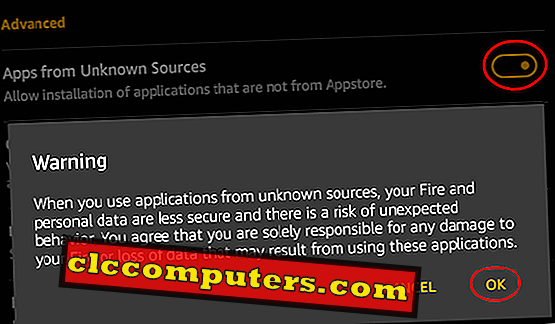
Untuk menginstal file APK atau aplikasi pihak ketiga lainnya di Amazon Fire, Anda harus mengubah izin di Android Fire Tablet. Buka Fire Tablet Anda, Buka Pengaturan> Keamanan> Aplikasi dari Sumber Tidak Dikenal> Nyalakan> Klik OK pada Peringatan.
Langkah 2: Unduh File Google APK di Amazon Fire
Langkah selanjutnya adalah mengunduh dan menginstal file APK di Amazon Fire Tablet Anda. Ada empat file APK yang diperlukan untuk mengunduh dan menginstal di Tablet Amazon. Fire Tablet hadir dengan browser default yang disebut browser Silk. Untuk melanjutkan dengan Instal APK, silakan buka artikel ini di Browser Tablet Silk Amazon Anda (jika Anda sekarang menggunakan desktop) dan ketuk tautan yang disediakan untuk setiap file APK di bawah ini. Saat Anda mengetuk tautan APK ini, file APK akan mulai diunduh di tablet Amazon Anda. Silakan unduh dan instal keempat file ini dalam urutan yang sama yang disediakan di sini. (jika Anda melewatkan pesanan atau file apa pun untuk dipasang, ikuti langkah-langkah di bawah ini).
- Manajer Akun Google APK
- Kerangka Layanan Google APK
- Layanan Google Play APK
- Google Play Store APK
Ketika browser Amazon Silk menyelesaikan pengunduhan setiap file, pop-up akan meminta Anda untuk mengunduh file APK yang diunduh.
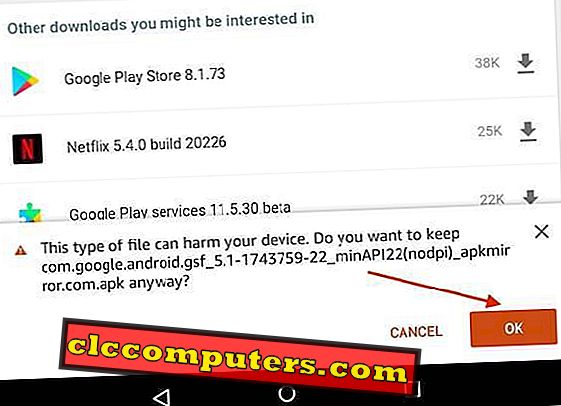
Klik OK dan lanjutkan untuk mengunduh file di Fire Tablet Anda. Setelah unduhan selesai, layar pop-up akan meminta Anda untuk menginstal file APK di Fire Tablet. Perlu diketahui bahwa, keempat file APK harus diinstal dalam urutan yang sama yang kami berikan di atas. Ikuti langkah-langkah yang sama untuk mengunduh dan menginstal keempat file APK yang disebutkan di atas.
Langkah 3: Temukan File yang Diunduh di Amazon Fire
Sama seperti File Explorer di Windows atau ponsel Android, Amazon Fire OS memiliki aplikasi Documents. Semua file yang diunduh tersedia di folder Unduh Fire Tablet. Anda dapat menggunakan Aplikasi Fie OS " Documents " ini untuk membuka folder unduhan. Jika Anda melewatkan file apa pun untuk diinstal setelah mengunduh, maka unduh sisa file terlebih dahulu. Setelah mengunduh keempat file, buka Aplikasi Documents> Ketuk pada Tab Penyimpanan Lokal> Unduh Folder> Lihat Semua file yang diunduh.
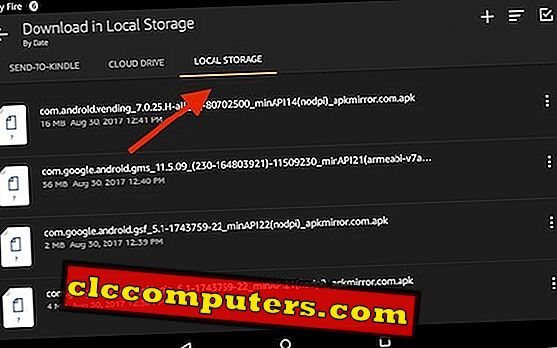
Ada solusi alternatif untuk menemukan file unduhan di Amazon Fire Tablet. Buka browser default Amazon Fire, yang disebut sebagai Silk Browser. Ketuk Hamburger Menu di kiri atas untuk mendapatkan Amazon Silk Menu> Unduhan . Sekarang Anda dapat melihat semua file unduhan di sana.
Langkah 4: Instal Google APK di Amazon Fire Tablet
Setelah Anda menemukan file unduhan APK dan menemukannya sesuai Langkah 3, pergilah untuk menginstalnya satu per satu. Cukup ketuk file-file ini satu per satu instal file APK.
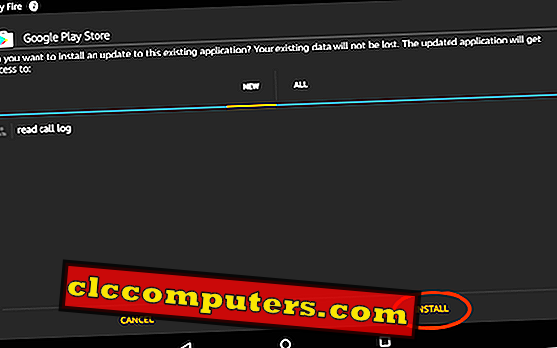
Setelah Anda mengetuk, Anda akan mendapatkan layar dengan tombol install di kanan bawah. Ketuk INSTALL untuk menginstal file APK ini di Fire tablet. Jika Anda menemukan tombol INSTALL dalam warna abu-abu dan tidak dapat menginstal, silakan baca pemecahan masalah Langkah 7 .
Langkah 5: Verifikasi Aplikasi Android di Amazon Fire
Selama instalasi setiap APK, jika Anda tertarik, Anda dapat melihat semua informasi tentang setiap file APK seperti tangkapan layar yang kami sediakan di bawah ini.
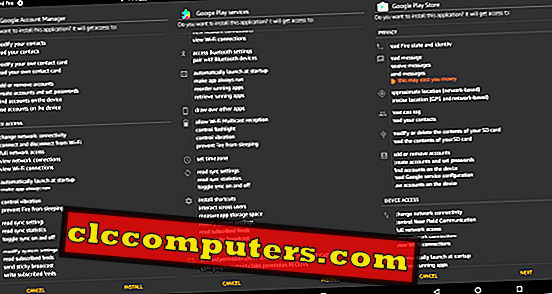
Setelah Anda menyelesaikan semua instalasi APK, Anda dapat memverifikasi Aplikasi yang diinstal di Bagian Aplikasi Amazon Fire.
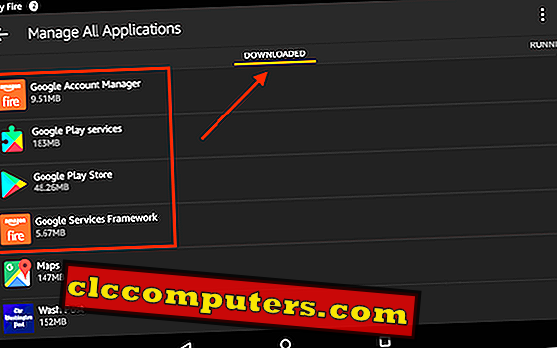
Buka Fire Tablet Pengaturan> Aplikasi & Game> Kelola Semua Aplikasi> Diunduh . Anda dapat melihat semua Aplikasi Android terinstal di Fire Tablet menggunakan file APK.
Langkah 6: Daftarkan Google Play Store untuk Menginstal Aplikasi Android
Sekarang saatnya untuk membuka Aplikasi Google Play Store yang diinstal pada tablet Fire. Ketuk aplikasi Google App store dan daftarkan dengan Akun Google Anda untuk memulai dengan Google Play Store. Setelah Anda mendaftar Google Play Store, Anda dapat menginstal Aplikasi Android apa saja (Periksa di sini untuk membersihkan dan mempercepat ponsel Android).
Kami telah menginstal beberapa aplikasi termasuk Google Chrome, Google Map di Amazon Fire Tablet langsung dari Google Play Store. Agar hidup Anda mudah, Google memperkenalkan Aplikasi Lite yang menggunakan lebih sedikit sumber daya perangkat Anda. Jika Anda tidak ingin menyimpan banyak CPU sistem dan memori untuk Aplikasi Android, Anda dapat menginstal Aplikasi Lite ini dari Toko Android.

Seperti yang Anda lihat tangkapan layar di bawah, kami memasang beberapa Aplikasi Android seperti Google Map, Chrome, GBorad, Waze, Gmail di tablet api Amazon melalui Google Play Store.

Baik Pengaturan Amazon dan Aplikasi Pengaturan Google akan bekerja sendiri untuk menangani pengaturan tab Amazon dan Pengaturan Akun Google masing-masing.
Langkah 7: Langkah Pemecahan Masalah
Tergantung pada OS Amazon Fire Tablet dan file APK yang Anda instal, Anda mungkin menemukan beberapa masalah dengan proses instalasi APK ini. Kami membuat daftar beberapa kesalahan yang kami hadapi di seluruh proses.
Parse Error di Amazon Fire Tablet
Tergantung pada Fire OS, Anda harus menginstal Versi APK yang tepat pada Fire OS. Jika Anda memiliki Fire Tablet lama dengan OS versi 4 atau lebih rendah, file APK ini mungkin tidak berfungsi dengan Fire Tablet. Setelah Anda mencoba menginstal file versi APK yang salah, Anda akan mendapatkan tablet Parse Error on Fire dengan pesan "Ada masalah saat menguraikan paket".

Anda mungkin mendapatkan kesalahan Parse yang sama jika Anda mencoba versi yang berbeda dari file APK pada tablet Fire. Kami menautkan versi file APK yang kami uji di Amazon Fire HD 8 7th Generation dengan Fire OS 5.6.0.0. Silakan coba menggunakan versi yang sama dari Tablet Api Anda.
Tombol Instal Fire OS Gray (Tidak Aktif)
Ini adalah kesalahan kedua yang kami dapatkan saat kami mencoba menginstal file APK. Kami melihat kesalahan ini (mungkin bug Fire OS) di Fire OS 5.6 yang baru. Ada solusi untuk menyelesaikan masalah ini.

Setelah Anda berada di layar kiri dengan tombol Gray INSTALL, tekan dan lepaskan Amazon Fire Power Button hanya satu kali. Jangan mematikan tablet pada saat ini. Anda hanya perlu menekan dan melepaskan tombol power satu kali, yang akan mematikan layar. Kemudian tekan dan lepaskan tombol daya lagi untuk menghidupkan layar dan membuka kunci tablet. Sekarang Anda akan melihat tombol INSTALL dengan warna kuning (aktif). Anda dapat menekan tombol Install untuk melanjutkan instalasi File APK.
Tip Tambahan untuk Memanfaatkan Tablet Api.
Apakah Anda pikir Tablet Amazon Fire kurang dimanfaatkan? Solusi di atas akan membawa semua aplikasi Google PlayStore ke tablet Anda. Selain itu, Anda dapat mengubah tablet ini menjadi Gadget Bertenaga Alexa dengan menghabiskan tambahan $ 40, 00 dolar.

Instal Aplikasi Android di Amazon Kindle Fire HD
Amazon Fire adalah tablet yang sangat baik dengan kamera ganda dan perangkat keras yang kuat. Namun, Anda mungkin tidak menemukan Aplikasi favorit di Amazon App Store. Di sini Anda harus bergantung pada Google Play Store untuk menginstal aplikasi favorit Anda di Amazon Fire Tablet. Setelah Anda memiliki Google Play Store di tablet Amazon Fire HD, Anda bebas untuk menginstal Aplikasi Android apa pun dari Google Play Store seperti halnya tablet Android. Sekarang Anda memiliki tablet yang sangat baik dengan banyak Aplikasi dari PlayStore dan perangkat keras Amazon yang kuat.













